 打印本文
打印本文  关闭窗口
关闭窗口 1、TT皮肤 随变地带
笔者装上“腾讯TT”的第一感觉是界面十分清爽、简约,1.62版本更市提供了4种界面供用户选择!开心啊,从此大家冲浪之余不用再为浏览器呆板的界面感到枯燥,随心情的不同,随时给TT换个皮肤?
随着版本的更新,相信TT上更多的界面将为我们创造出多姿多彩的每一天!
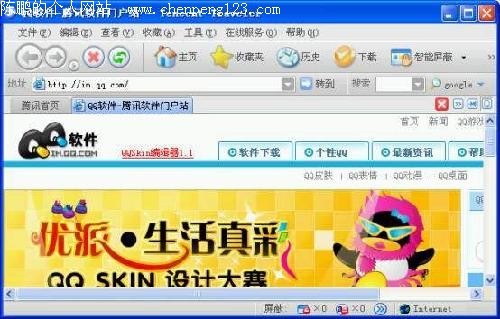
图1 TT界面
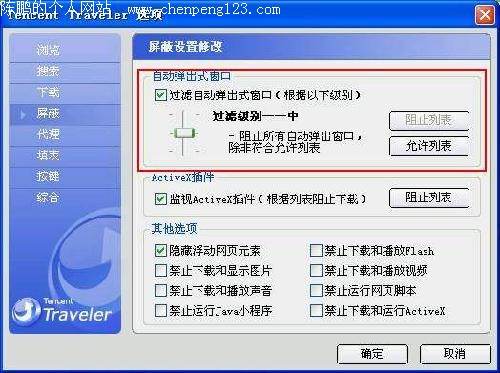
图2 更换TT其他皮肤
2、多页面浏览 优而选之
TT带给用户的是有别于IE的全新多页浏览器界面,所有的网页都有序的排列在主窗口中,可以非常方便的在不同的页面间切换、选择。再也不用象过去那样,在IE中不知不觉打开了很多个窗口,不仅速度会越来越慢,而且逐个窗口去操作,非常不便!
在TT的帮助中,笔者还看到下面这段关于多页面浏览的巧妙应用,相信很多朋友在日常上网都会用的到:
“我想一边浏览,一边打开其他的网页,又不影响当前的浏览,还想有分别的提示哪些网页已经下载完毕可以浏览,哪些已经阅读过,能行吗?”
呵呵,这样的愿望TT轻松实现:可以将“总在后台打开新窗口”(选择图3按钮或者每次按ctrl)和 “总是打开新窗口”(选择图4按钮或者每次按住Shift)这两个功能结合使用。
举例:当浏览新闻网站时,可以先按住ctrl点击多个感兴趣的新闻标题,这样可以在在后台为每个标题打开一个新窗口,并且新打开的众多页面不会被激活置前,还可以正常浏览原来的页面,同时“尚在下载中”、“已经下载完,尚未浏览”、“已经浏览过”等丰富的页面下载状态更是方便大家在多页面浏览中一目了然,知道哪些已经网页下载完成可以阅读、哪些已经阅读过,省时省力!令外,按住shift点击感兴趣的新闻标题,就可以在新窗口中打开,并且新窗口被激活置前。

图3 设置“总是从后台打开新窗口”

图4 设置“总是打开新窗口”
3、智能屏蔽 轻松倍至
浏览网页,最烦心的是什么?
众多的弹出广告、浮动广告,让人眼花缭乱;页面中的图片、Flash太多,导致页面显示很慢;再有就是插件下载提示层出不穷……
如果再遇上网络不顺畅的时候,本来愉快的冲浪有时候就因此变成了痛苦!相信大家或多或少都有过这样的经历吧。
是时候还大家一个清净、舒适、远离骚扰的浏览了!在这方面,不得不说,TT又一次走到了其他浏览器的前面!非常好的站在用户的角度,推出了全面完善的智能屏蔽功能,很体贴很方便!
智能屏蔽目前包括:过滤自动弹出式窗口、监视ActiveX插件下载、隐藏浮动网页元素、禁止下载和播放Flash、图片、视频声音,禁止运行网页脚本、Java小程序、ActiveX控件等众多功能。可以通过选择“工具栏”中“智能屏蔽”的下拉菜单(如图5),依照自己的需求进行设置。
很多时候,网页上的Flash是消耗机器CPU和内存的罪魁祸首,所以笔者对此特意做了进一步的测试,经过反复比较,在对页面中Flash的屏蔽方面,TT是目前众多多页面浏览器里面表现最佳的,其他的大多有遗漏或者操作比较麻烦,所以如果大家想提高浏览速度,建议考虑对下载播放Flash加以限制!
不过TT也有需要改进的地方:目前在过滤掉过滤FLASH之后,TT在页面中的相应位置保留了比较影响视觉的带红叉的白框,这点还希望TT能够借鉴其他浏览器的表现形式把此处显示成空白即可。
另外还可以在TT中选择“更多屏蔽设置”(如图6),仅需一次就可以最高限度的满足自己的个性需求!
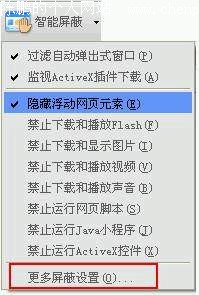
图5“智能屏蔽”的下拉菜单
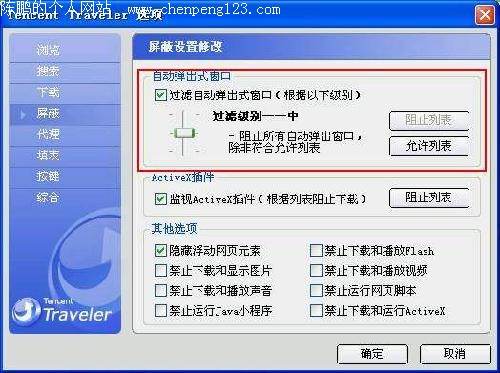
图6 TT选项中的屏蔽设置
大家可能注意到,在图6所示的TT选项中,对弹出窗口的屏蔽TT还进一步提供了低、中、高三种不同程度的设置,这样根据不同情况下的浏览需求,大家就可以更加随心所欲的进行设置选择了!
此外,可能有人会问在哪里可以找到过滤掉的弹出窗口呢?不用急,过滤掉的窗口数目及具体地址就显示在TT右下角。
如此体贴入微,只需鼠标一动,烦恼从此告别!你还没有心动吗?呵呵
4、全面搜索 一网打尽
“想一次使用多个搜索引擎,完成最全面的搜索?”
“想随时使用自己最喜欢、最常用的搜索引擎?”
经过笔者的使用,发现TT浏览器不仅可以在设置了搜索内容后一次启用多个搜索引擎同时进行搜索,并且将搜索结果分不同页面显示,而且还可以很方便的随我们的需要批量导入更多搜索项,比如说你想把常用某些音乐搜索和新闻搜索也放到TT中使用,没问题,这一切TT一次轻松实现!
可以选择图7中搜索下拉菜单中的“加入更多搜索项”,接下来参考TT给出的“搜索引擎导入示例.txt”里面的格式完成包括自己喜爱的其他搜索项的.txt,然后导入即可(图8)。
一开始笔者曾经几次尝试导入自己常用的各搜索引擎,但是均提示:“文件格式不正确,无法显示搜索条目数据”,经过反复的验证,才发现在“搜索引擎导入示例.txt”中除了各搜索条目之外,第一行还赫然列着“Tencent Traveler Custom Search Import/Export Version 1.5”,即我们导入的.txt文件不仅下面的格式要与导入示例完全一致,上面这句貌不惊人的一行也万万不能少。所以,如果大家要图方便,偶尔加个几搜索项时,个人建议直接拷贝到“搜索引擎导入示例.txt”中更显方便些!
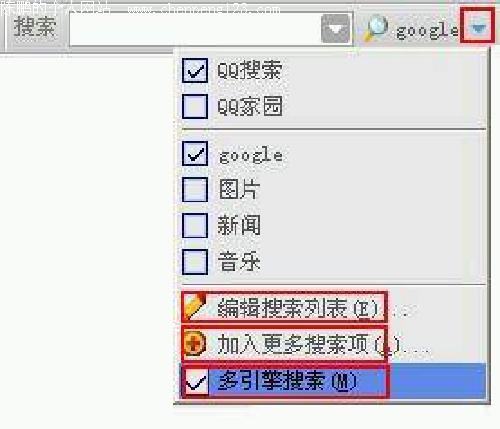
图7 强大的搜索功能
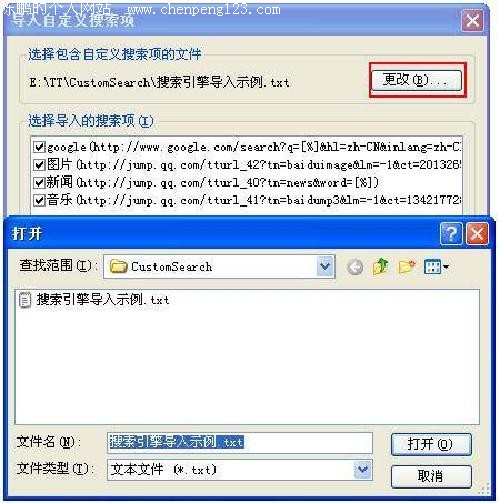
图8 参考导入示例,进行多个搜索项的一次导入
5、页面关闭 轻松再现
“多页面全关闭,要是再不小心关错了?”
大家在浏览网页时都出现过偶尔不小心关错的情况,或者有时候很想找到之前浏览过的页面,但是在“历史”中查找确实很不方便。
TT在 “最近浏览”列表中(图9),自动为用户保存最近关闭的网页地址;同时提供了可以直接打开刚刚关闭的页面的便捷方式:直接点击“最近浏览”,即可打开最近关闭的一个页面。
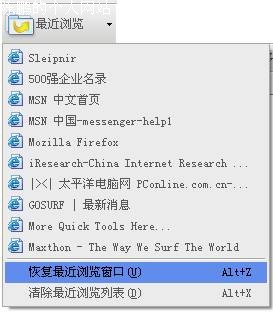
图9 最近浏览列表
6、拖拽功能 举手之劳
拖拽是在浏览时的很方便的操作,它可以大大加快我们日常上网浏览的速度!
在TT中,只需用鼠标把链接地址向任何方向轻轻的拖拽然后松开,就可以在一个新的窗口中打开这个链接,还可以拖拽链接地址到搜索栏、收藏夹、链接栏等众多地方实现相应的功能。
不仅如此,还可以用鼠标选择一段文字,拖拽到搜索栏或者地址栏。如果将文字拖拽到地址栏拖,效果同将它轻轻拖离原地是等价的!一切都是这么的智能、这么方便,还等什么!
7、隐私保护 全面清除
上网冲浪,相信很多人都关心自己的隐私保护,目前TT可以清除所有的浏览器遗留信息,包括“历史”、“Cookies”、“Cache”、“地址栏”、“最近浏览列表”“搜索记录”和“填表数据”等多种记录,同时还提供了便捷的“全部清除”功能,一次完成(图11)。
现在就用TT,畅游之时,减少后顾之忧!
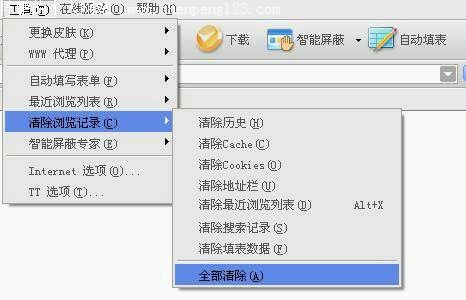
图 10 全方位的清除浏览记录功能
8、自动填表 一劳永逸
在网页上除了浏览,还时常有些表格要填,尤其面对重复的表格每次都需要重复填写确实十分麻烦,TT自带的“自动填表”正好可以让大家多偷个小懒,多伸个懒腰!
经过试用发现,目前TT可以通过选择“自动填表”下拉菜单中的“保存当前表单”来保存当前页面中填写的数据(图12),下次在同一页面中,只需选择“填写当前表单”就可以自动将上次页面中填写的数据显示到对应项中,无须再次逐项填写!
另外,对于不同表单中,一些如姓名、电子邮件、省市等填表中常用到的基本信息,TT还额外提供了编辑保存功能,如图12选择“编辑填表数据”打开图13,即可进行常用信息的填写,这样以后在填表中,就可以省去这些基本信息重复填写的麻烦!
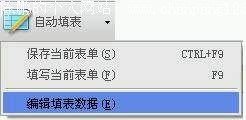
图 11 “自动填表”下拉菜单
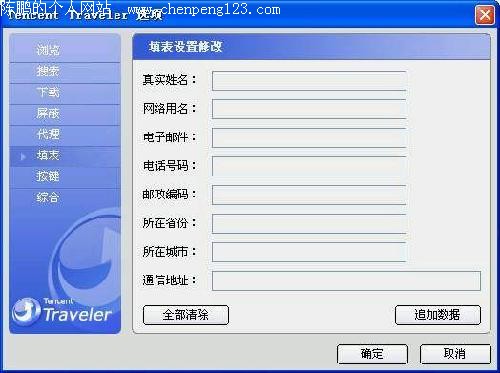
图 12 基本信息
9、鼠标手势 神来之笔
用鼠标来给浏览器发命令?
在TT中也可以通过简单的鼠标移动来控制浏览器,实现常用的前进、后退、刷新、关闭等操作,高效、方便!推荐我试用TT的那个朋友说这感觉简直就是“在自己的地段上得心应手”!
笔者不得不说,刚开始会感觉有点复杂,不过经过这几天的体验,熟悉以后,确实象那个朋友介绍的一样不用倒感觉不习惯、不方便了!具体方法是:按下鼠标右键、参照下边的图形拖动鼠标、然后松开鼠标右键。就完成了一个鼠标手势(图 14)。
TT目前的鼠标手势:

图 13 鼠标手势具体操作
10、旋风下载 全新打造
TT浏览器还自带了多线程的下载工具——“旋风下载”,笔者初步体验后感觉还可以,虽然功能不是非常丰富,但就下载本身来说风格比较贴近IE,非常简单(图15)。

图14 旋风下载
如此轻松、自如的多页面浏览体验,让你心随它动了吗?
带上轻松欢乐,现在就一起来冲浪吧,相信你的体验一定比我的介绍更精彩更丰富!
 打印本文
打印本文  关闭窗口
关闭窗口